将 Padlet 连接到 Moodle LMS(适用于 padlet.com 账户)
为 Moodle 设置 LMS 集成
本文仅适用于以 padlet.com 结尾的账户。
开始之前
对于此集成,根据你的角色会有不同的步骤。管理員將完成一次性的設定以連結 Padlet 和 Schoology,而教師則會在連線啟動後添加 padlet 到他們的課程。
你需要什么
角色 | 要求 |
管理员 | - 访问Moodle 管理仪表板 - 访问Padlet for Schools 所有者账户(在 padlet.com 上) |
教师 | - 访问 Moodle 中的课程 - 访问学校的Padlet for Schools域(padlet.com) - 管理员必须在开始之前完成设置 |
LTI 1.3 整合僅適用於Moodle 3.11 及以上版本。
针对管理员
管理员处理一次性设置,通过 LTI 将 Padlet 连接到 Moodle。设置完成后,Padlet 将无缝显示在 Moodle 中,使教师和学生无需离开 LMS 即可轻松协作。
在教师将 Padlet 添加到课程之前,首先需要在 Moodle 中设置 Padlet 工具。
- 获取 LTI 动态注册链接
登录Padlet for Schools 所有者账户。最好与 Moodle 管理员的电子邮件相同。
单击 "设置 "齿轮图标 (位于仪表板顶部),单击学校账户 (从顶部),然后单击 "连接"。
单击"LTI Advantage 动态注册链接 "旁边的 "生成",然后复制链接 - 您将在 Moodle 中使用它。
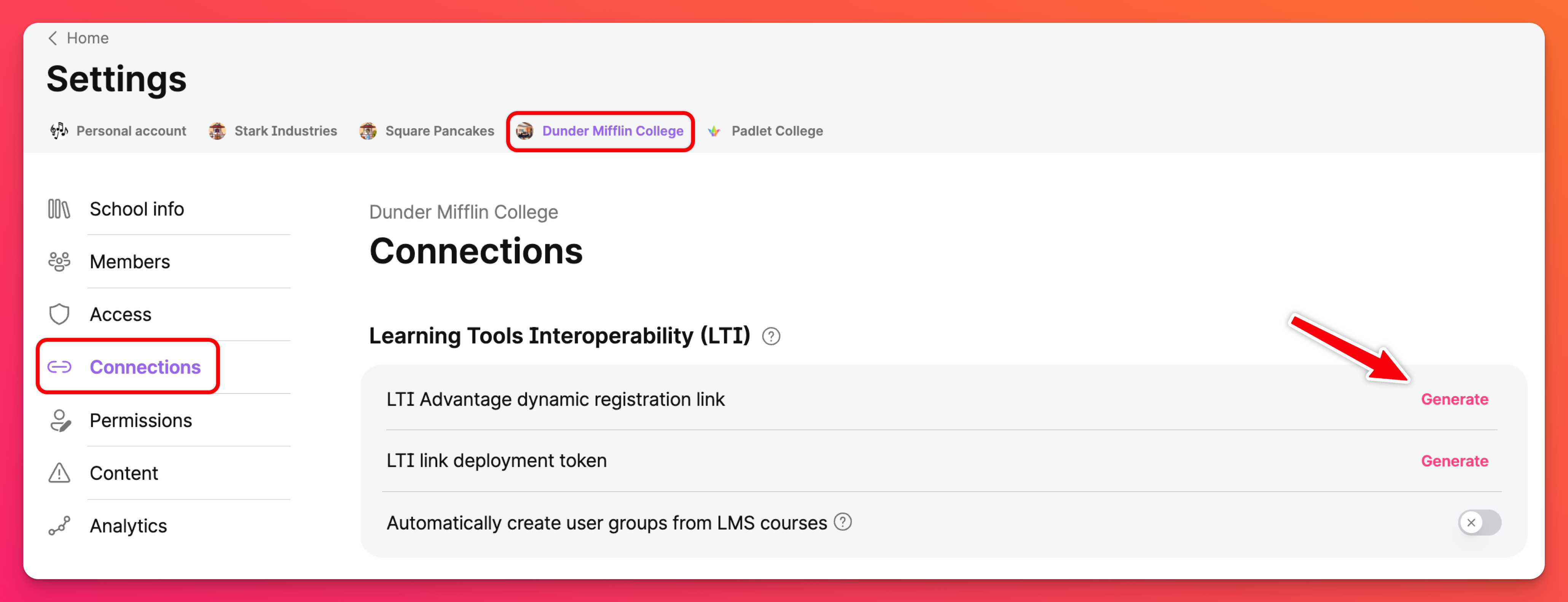
- 在 Moodle 中添加 Padlet 工具
转到网站管理>插件>活动模块 >外部工具 >管理工具。
将复制的链接粘贴到 "工具 URL "字段。
单击 "添加 LTI 优势"。
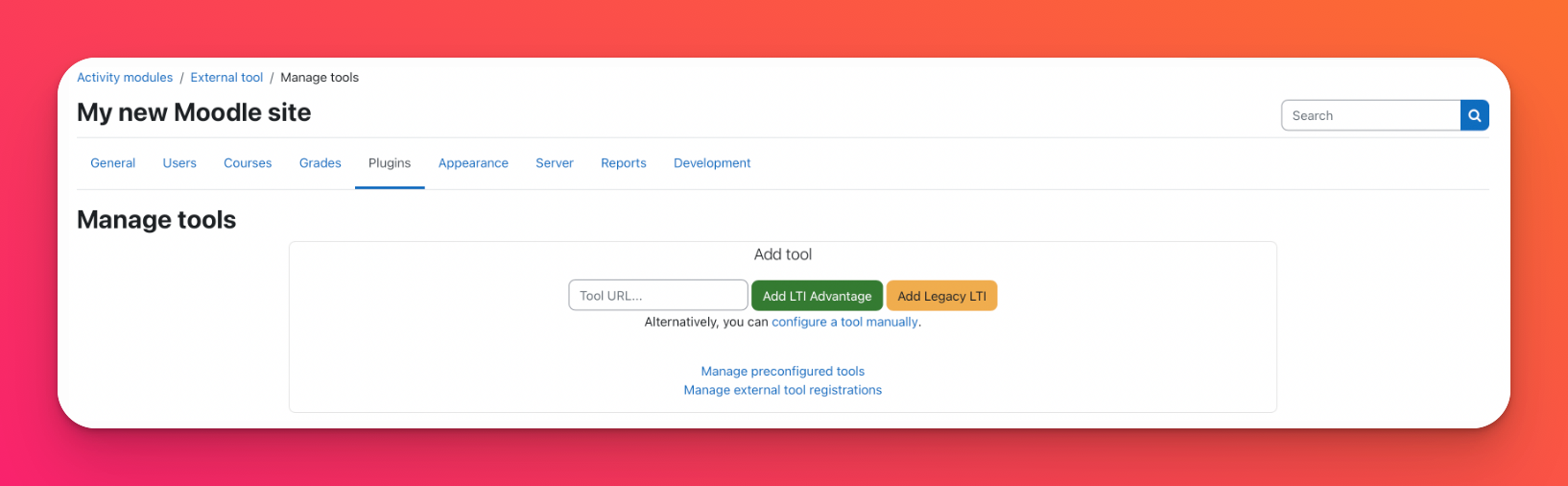
- 激活 Padlet 工具
添加后,在列表中找到新的Padlet 工具。然后,单击 "激活"。
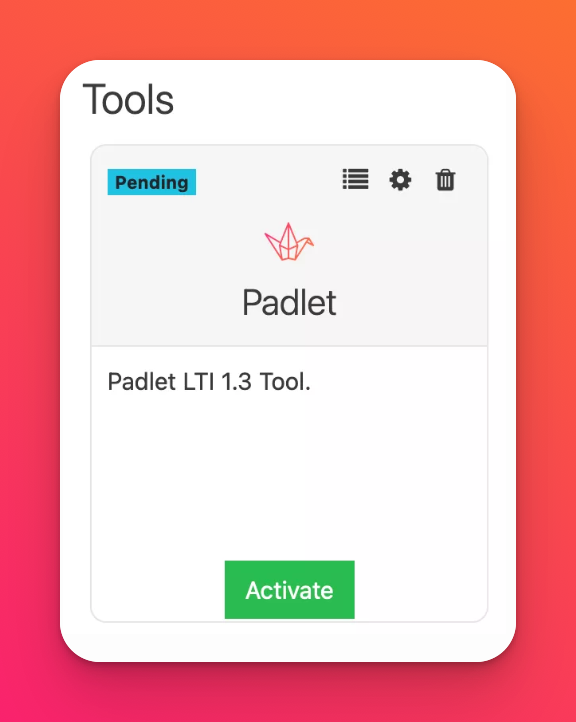
- 配置工具设置
单击 Padlet 工具名称旁边的铅笔图标。将"工具配置使用"设置为"在活动选择器中显示 "和 "作为预配置工具"。然后,确认已选择 "支持深度链接 (内容-项目信息)"。
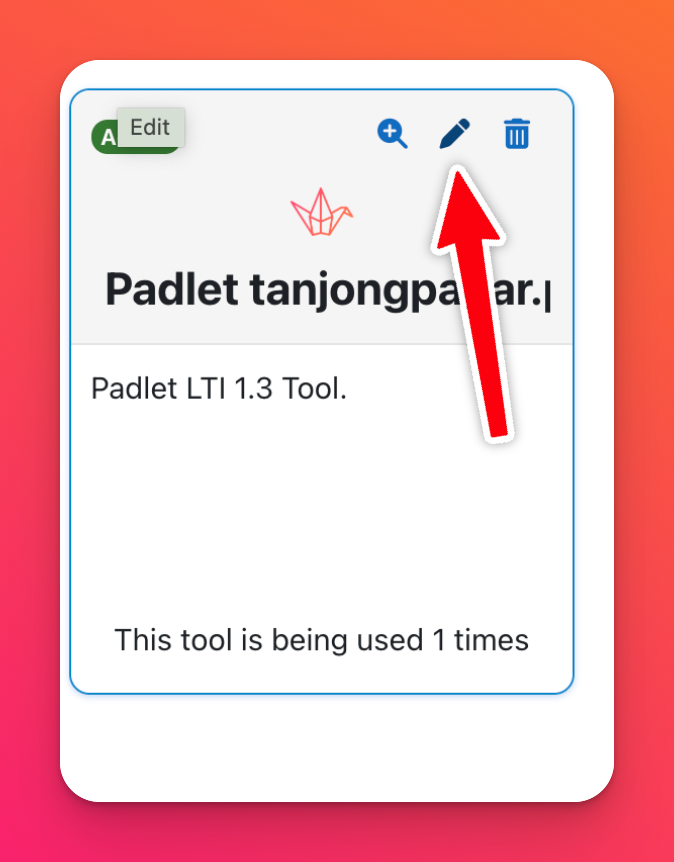
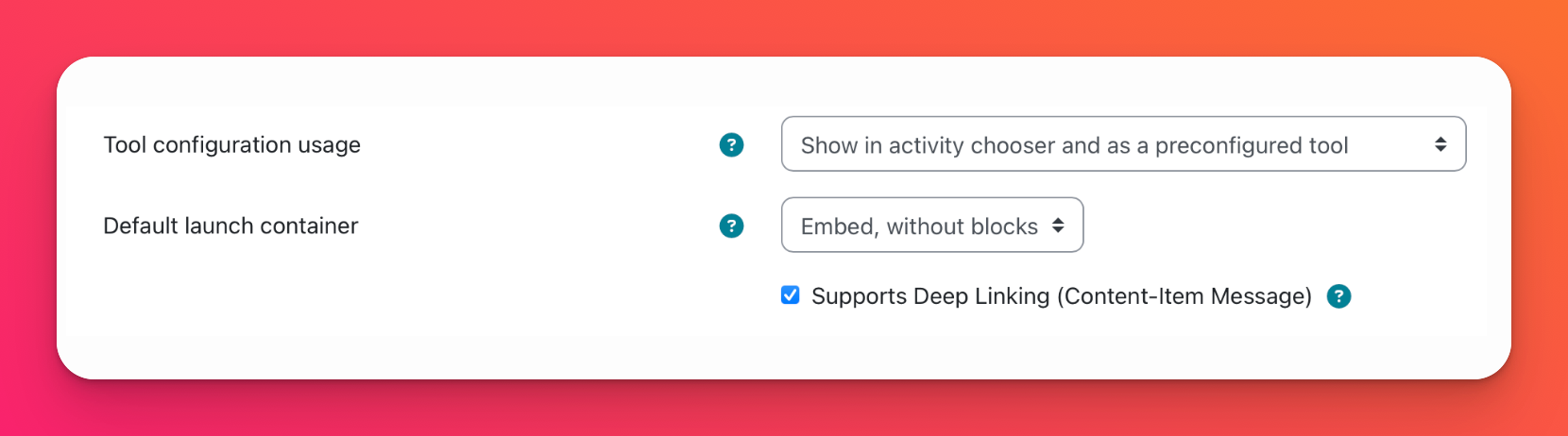
这样就能确保教师在课程中轻松找到并使用该工具。
- 启用成绩回传和角色配置可选
如果希望在 Moodle 和 Padlet 之间同步成绩和角色,请在"服务 "选项卡下打开 "IMS LTI 作业和成绩服务 "和"IMS LTI 名称和角色供应"。
在"隐私 "选项卡下
- 与工具共享启动器名称":设置为始终
- 与工具共享启动器的电子邮件":设置为始终
- 通过勾选复选框启用"强制 SSL
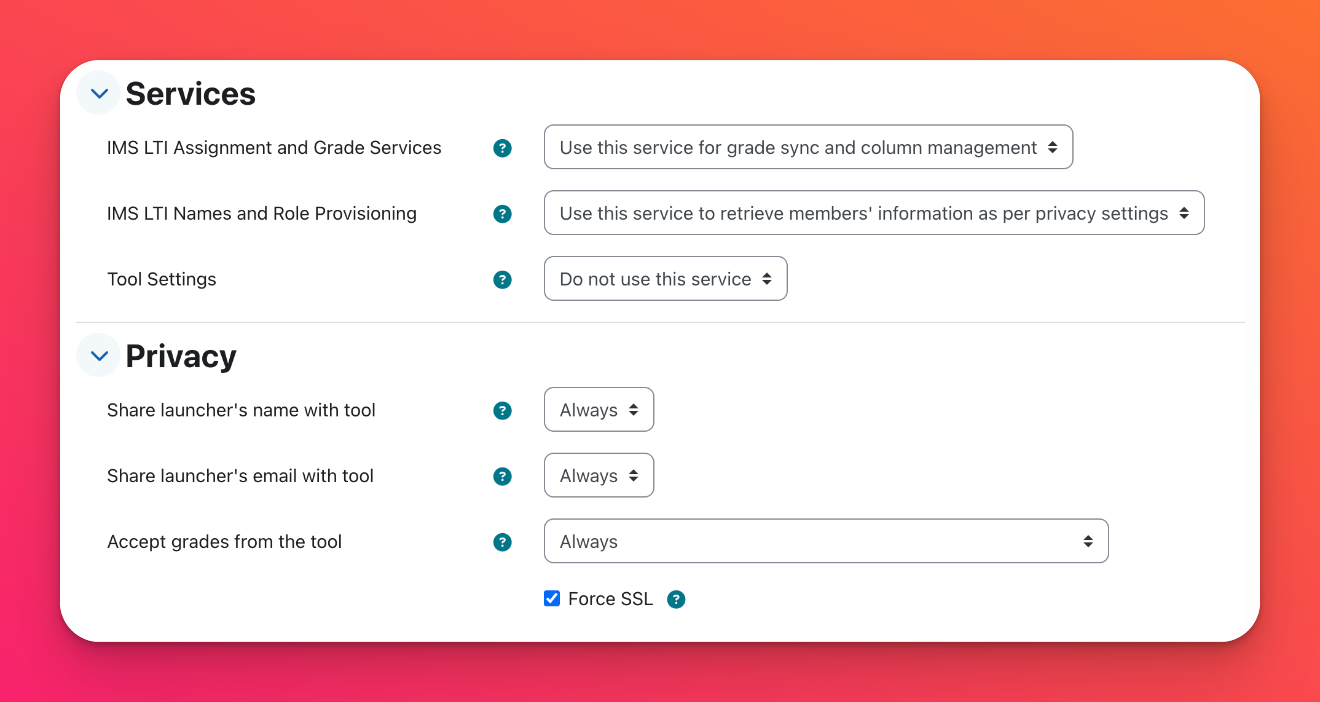
- 启用用户组自动配置可选
如果您想让 Moodle 自动管理用户组,请在"LTI 优势服务 "下选择 "使用此服务根据隐私设置检索成员信息 " 。
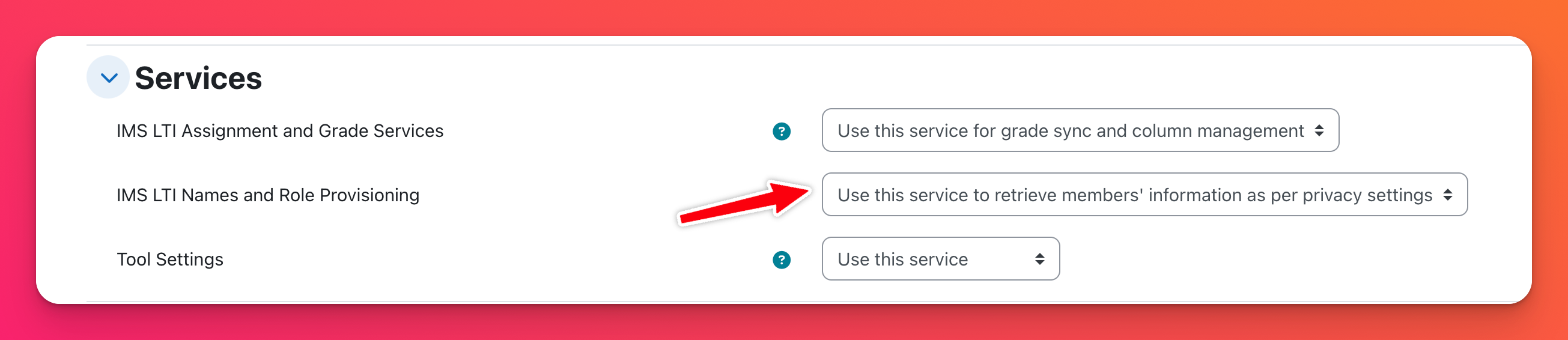
- (替代方案)手动设置 (如果自动设置失败)
如果无法使用动态注册链接,可以在"管理工具"下手动输入详细信息:
字段 | 输入 |
工具名称 | Padlet |
工具描述 | Padlet LTI 工具(由您选择) |
工具 URL | |
LTI 版本 | LTI 1.3 |
公钥类型 | 密钥集 URL |
公开密钥集 | |
启动登录 URL | https://padlet.com/api/hooks/library-lti/auth-validate-and-redirect |
重定向 URI | |
支持深度链接(内容项目信息) | 支持 |
图标 URL | https://padlet.com/logo.png |
工具设置 | 工具设置 |
附加设置可包括
字段 | 输入 |
LMS LTI 分配和成绩服务 | 是 (如果您想启用 成绩回传功能) |
LMS LTI 名称和角色供应 | |
与工具共享启动器名称 | 总是 |
与工具共享启动器的电子邮件 | 总是 |
接受来自工具的成绩 | 始终 |
强制 SSL | 是 |
要完成手动设置过程,请从 Moodle向 Padlet 发送以下详细信息:
- 平台 ID
- 客户端 ID
- 部署 ID
- 公钥集 URL
- 访问令牌 URL
- 验证请求 URL
针对教师
管理员完成设置后,教师就可以直接在 Moodle 中使用 Padlet。
- 打开课程
进入 Moodle 课程,打开 "编辑模式" (在右上角)。
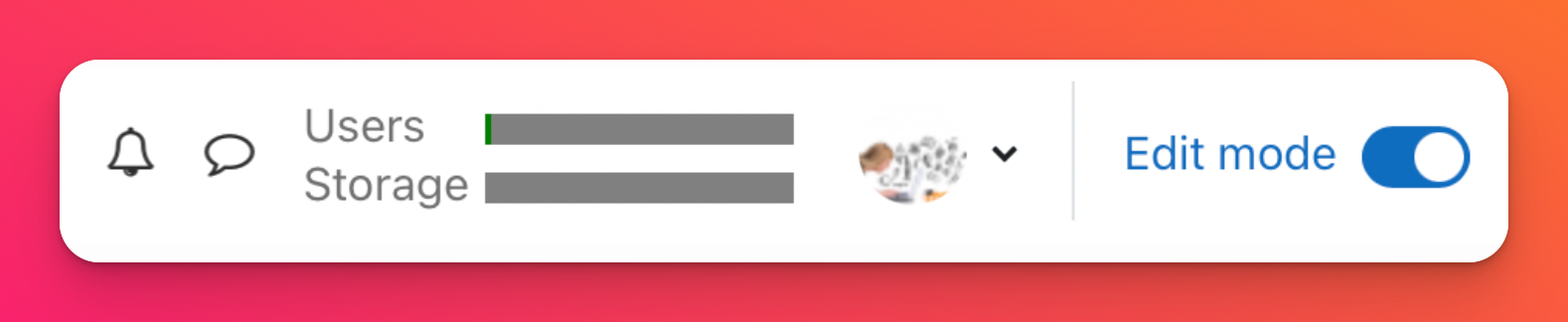
- 将 Padlet 添加为活动
点击 "添加活动或资源 ",搜索Padlet。选择Padlet 工具并点击添加。
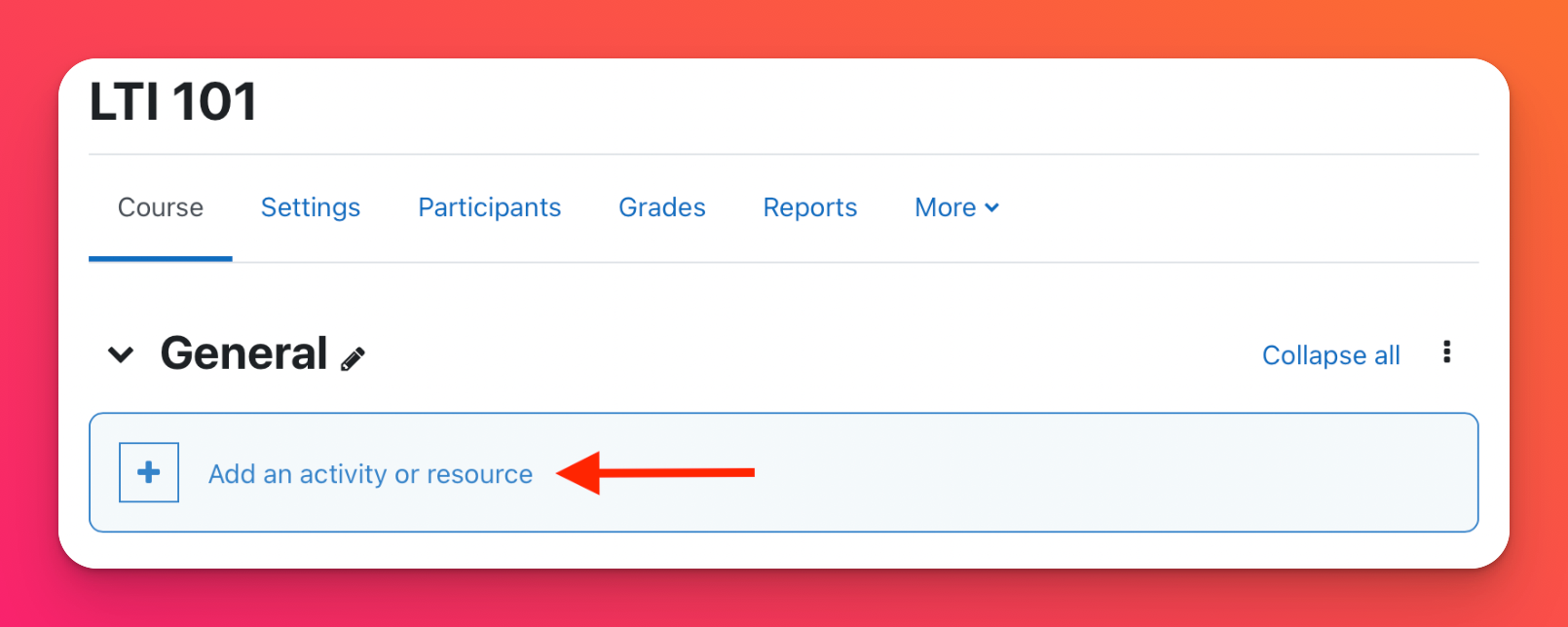
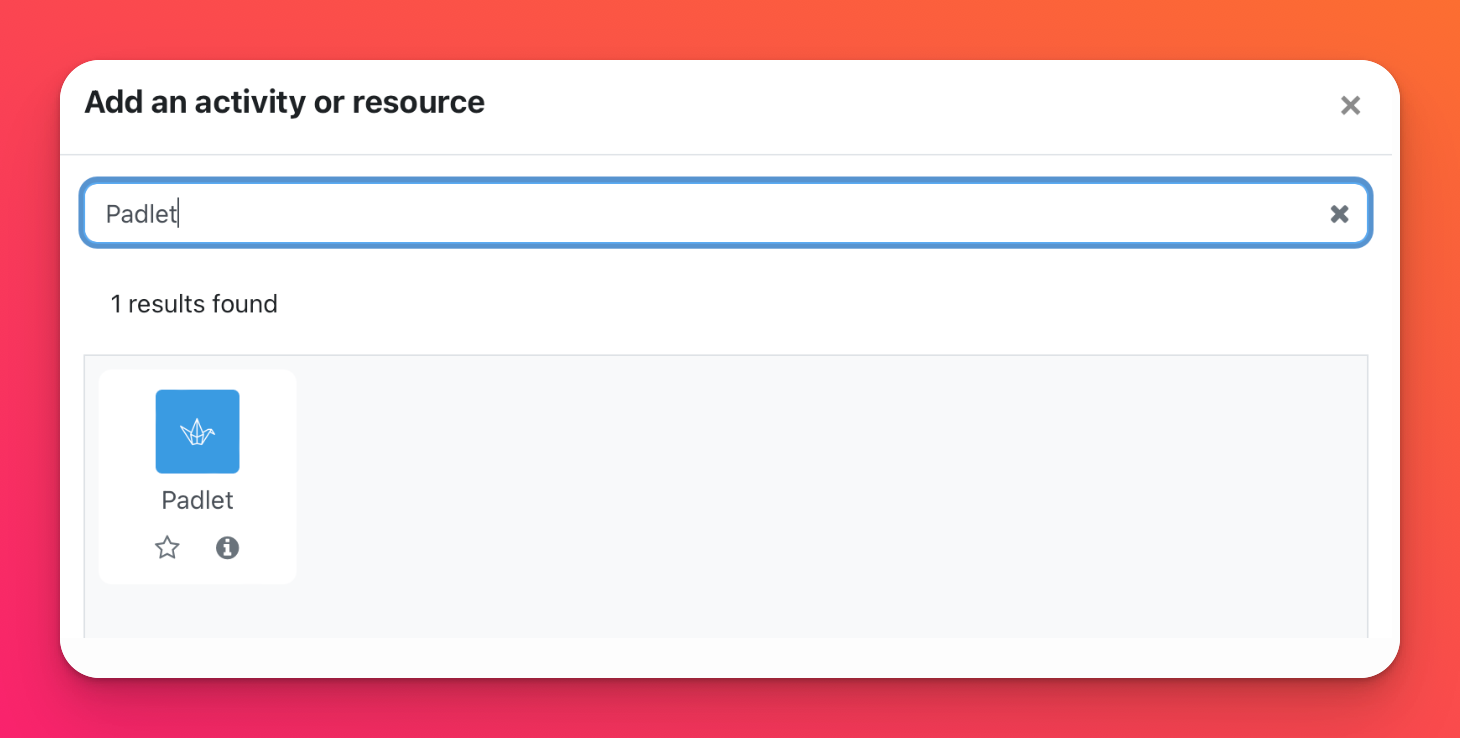
- 登录 Padlet
点击选择内容。您将被重定向到 Padlet 登录页面。用你的Padlet for Schools 帳戶登錄。
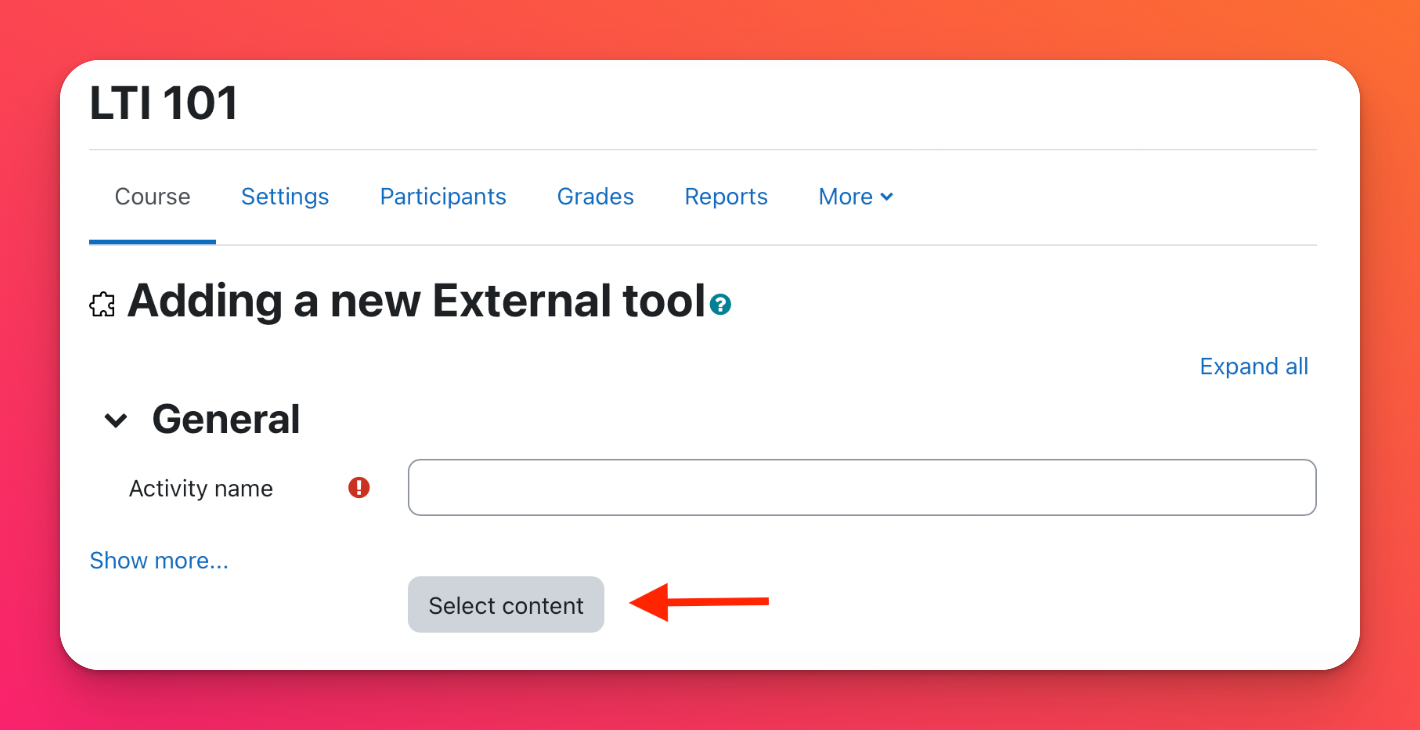
- 选择你的 Padlet
弹出窗口将显示您 Padlet for Schools 帐户中现有的 padlet。你可以使用搜索栏或按文件夹过滤来找到你需要的。
从列表中选择一个 padlet,然后单击 "添加"。然后点击保存。
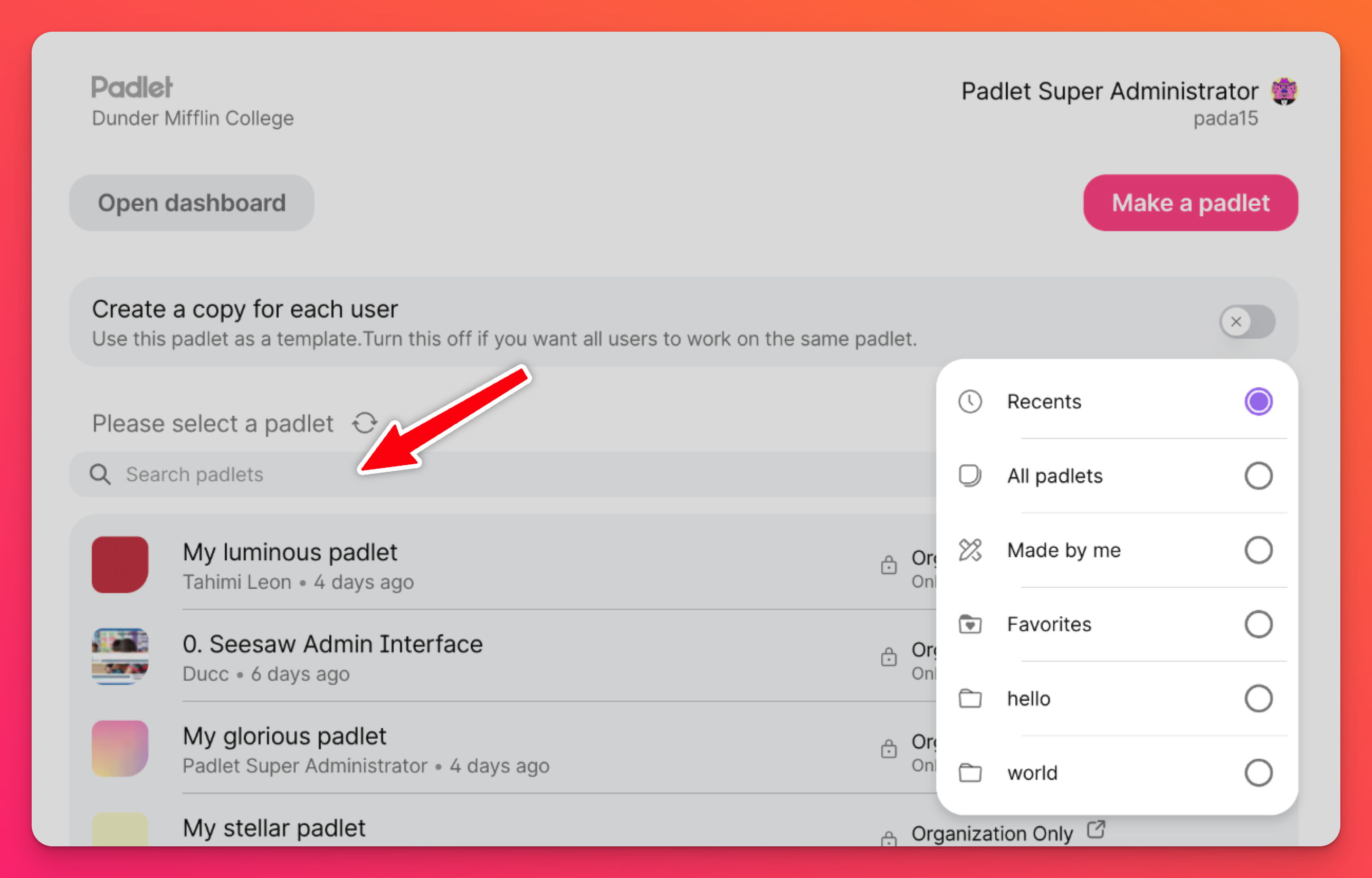
调整隐私或共享选项(如果需要),点击箭头按钮导航到小挂图,打开共享面板并进行更新。
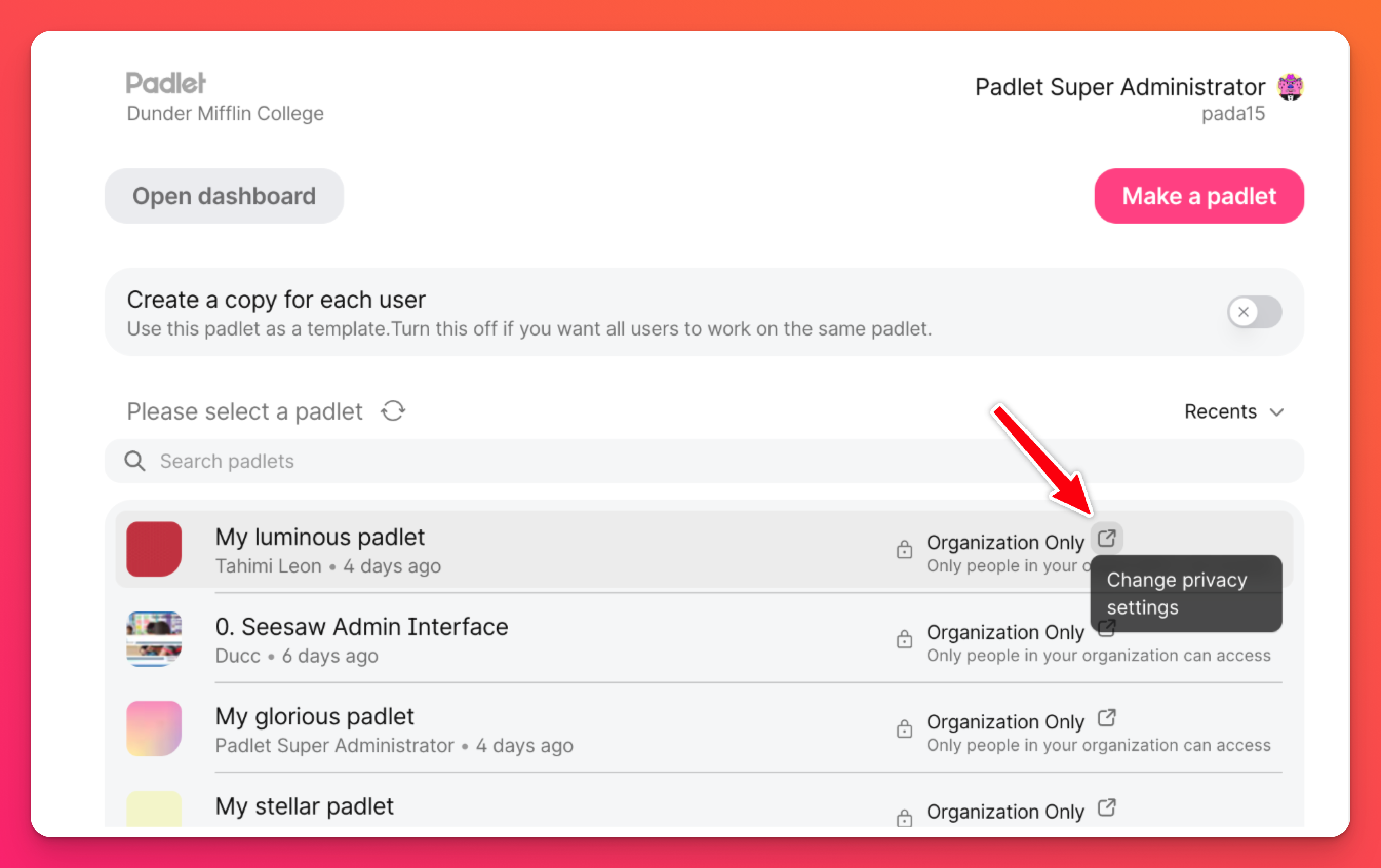
现在,您的小挂图将作为作业链接出现在课程中。
- 配置学生复制选项 可选
如果希望每个学生都有自己版本的 padlet,请打开 "为每个用户创建副本" 。每个学生都将获得一个链接到作业的独立 padlet,而你将自动被添加为合作者。
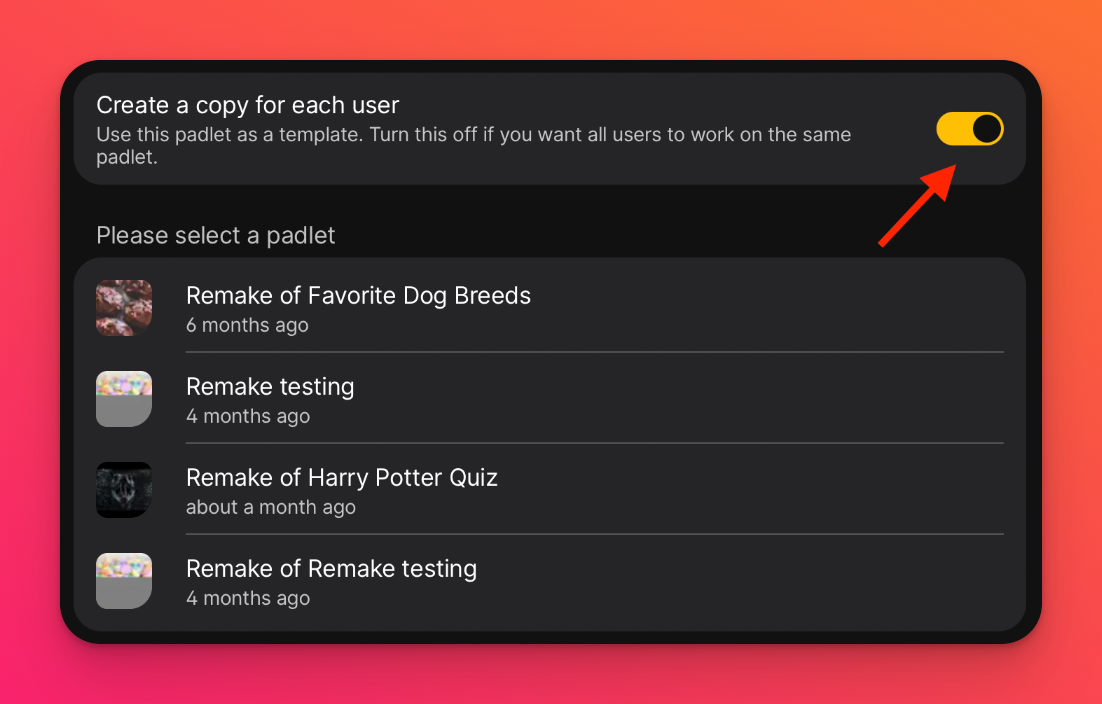
快速总结
简而言之:
- 管理员 (步骤 1-7)在 Moodle 中连接并授权 Padlet(系统级设置)
- 教师 (步骤 8-12)在课程中使用 Padlet(课程级使用)

